Como o Google havia antecipado o anúncio de novos recursos para o Android, o O aplicativo do Google Maps para celular inclui tema escuro.
Foi um dos aplicativos do Google que mais demorou para obter esse recurso, mas agora è finalmente Você pode ativar o modo noturno em todo o aplicativo. Hoje explicamos como você pode fazer isso.
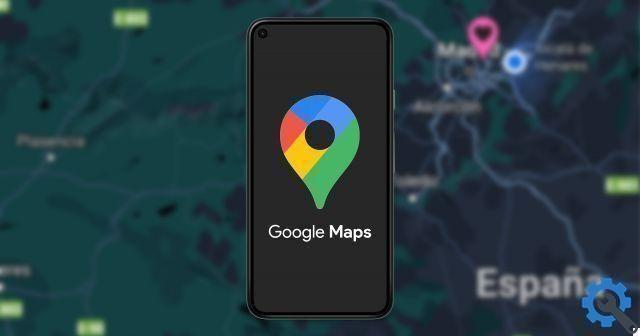
Google Maps em um celular Android com um tema escuro.
Tema escuro no Google Maps - para que você possa ativá-lo passo a passo
O tema escuro do Google Maps está incluído a partir de versão 10.61.2. Portanto, o primeiro passo para poder ativá-lo será garantir que você tenha a versão mais recente do aplicativo disponível instalada em seu celular.
Quando você tem a versão mais recente, as etapas para ativar o modo noturno do Google Maps são os seguintes:
- Abra o aplicativo do Google Maps no seu celular e toque na foto do perfil da sua conta no canto superior direito da tela.
- Em seguida, toque em "Configurações" para acessar o menu de opções do aplicativo.
- No menu de opções, vá para a seção “Tema”.
- Escolha a opção “Sempre tema escuro” ou “Igual ao tema do dispositivo” se quiser que o tema mude automaticamente com base no tema do sistema.
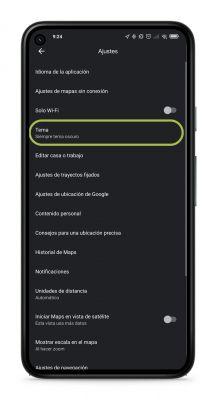
Vale ressaltar que este recurso não irá afetá-lo estilo do mapa quando estamos no modo de navegação do Google Maps. Se você quer ter o aplicativo em um tema completamente escuro, você terá que seguir os passos para ter o mapa sempre escuro durante a navegação.
Se você tem um dispositivo iPhone ou iPad, o tema escuro do Google Maps demorará um pouco mais para chegar. A própria Google confirmou que a implementação desta funcionalidade ocorrerá nos próximos meses através de uma atualização da app.


























